Коли ви інтегруєте свій акаунт Microsoft Live з профілем користувача Windows 10, система автоматично встановлює блокування екрана паролем. Для розблокування вашого пристрою потрібно буде вводити той же пароль, який ви використовуєте для входу у свій акаунт. Якщо вам не до вподоби постійно вводити пароль від основного облікового запису при розблокуванні комп’ютера, ви можете встановити альтернативний пароль для Windows 10 Live і використовувати його для доступу до робочого столу.
Ця можливість використання альтернативного пароля в Windows 10 є вбудованою функцією, яка також була доступна в Windows 8/8.1. Ви можете обрати для входу PIN-код або пароль з зображення, замість звичайного пароля від вашого акаунту.
Альтернативний метод входу в Windows 10
Щоб налаштувати PIN-код або пароль з малюнком, відкрийте “Параметри” (Settings) і перейдіть до розділу “Облікові записи” (Accounts).
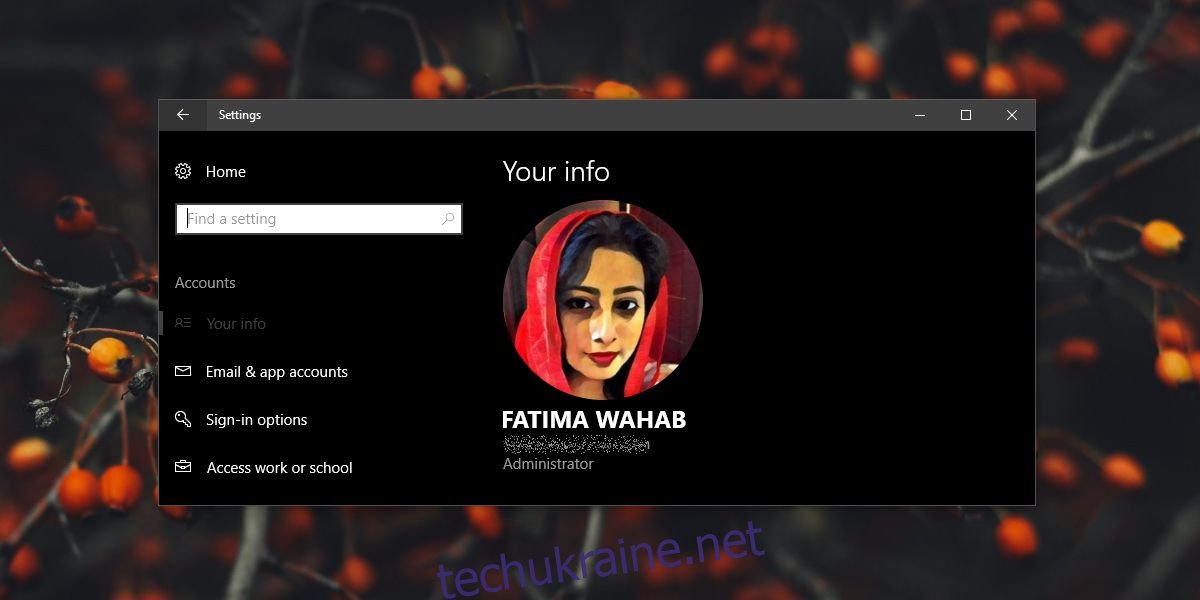
У вкладці “Параметри входу” (Sign-in options) виберіть один із двох запропонованих альтернативних варіантів пароля: PIN-код або пароль на основі зображення.
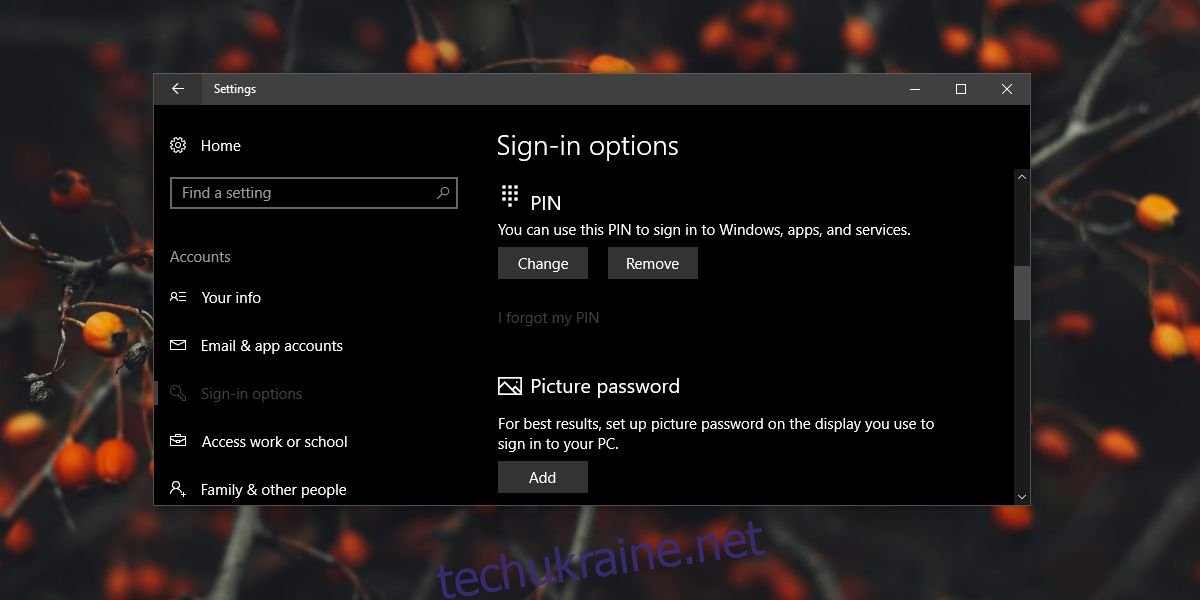
Індивідуальні паролі для кожного пристрою
Якщо ви користуєтеся кількома комп’ютерами з Windows 10, то для кожного з них можна встановити окремий PIN-код або пароль з малюнком. Ці паролі не синхронізуються між різними пристроями. Це додатковий рівень безпеки, оскільки стандартний PIN-код складається лише з чотирьох цифр і його досить легко запам’ятати. Використання однакового PIN-коду на всіх ваших пристроях є небезпечним. Крім того, ви можете налаштувати PIN-код, додавши до нього літери, що зробить його довшим і безпечнішим.
В налаштуваннях PIN-коду зазначено, що його можна використовувати для входу в додатки та сервіси. Якщо вас це непокоїть, то знайте, що PIN-код можна використовувати лише для входу в систему, для якої він був створений. Це не означає, що він працюватиме для входу в ваш акаунт Microsoft у браузері.
Хоча система не уточнює, в які саме додатки та сервіси можна входити за допомогою PIN-коду, такі програми як Skype та Xbox все ще вимагають введення пароля до вашого облікового запису Microsoft. Якщо у вас активована двофакторна аутентифікація, для завершення процесу входу вам також буде потрібен код, надісланий на ваш телефон або електронну пошту.
Додаткова перевага використання PIN-коду полягає в тому, що після його введення не потрібно натискати клавішу Enter. Це працює тільки з чотиризначними PIN-кодами, а не з буквено-цифровими. Можливо, це невеликий плюс, але ви швидко до цього звикнете.